1、在文档中,双击页眉部分进入到编辑状态中,将页眉文字选中

2、然后打开右侧属性栏,选择效果属性
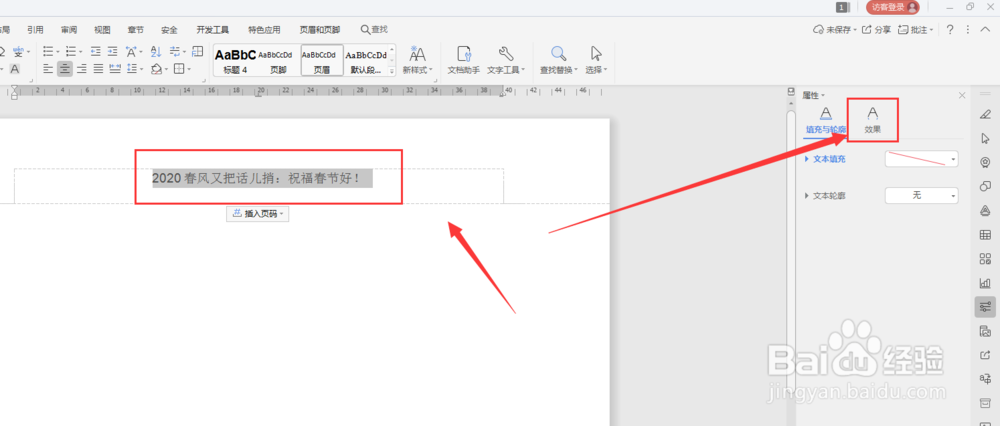
3、在下方属性面板中选择【发光】效果
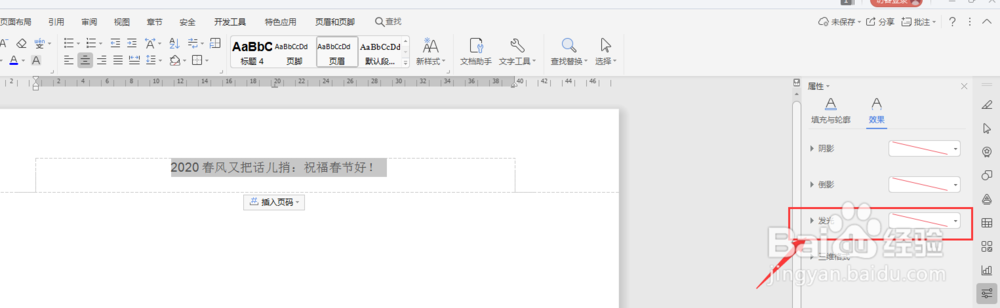
4、打开发光样式栏,选择添加需要的样式,如图
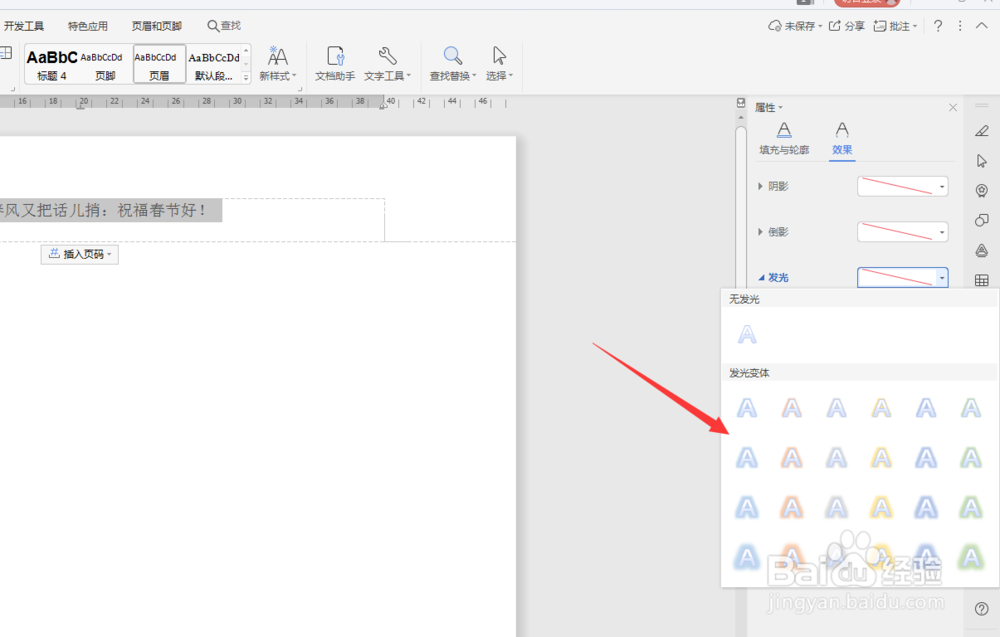
5、打开下方颜色面板,更改当前发光颜色

6、调整大小和透明度,得到如图发光效果
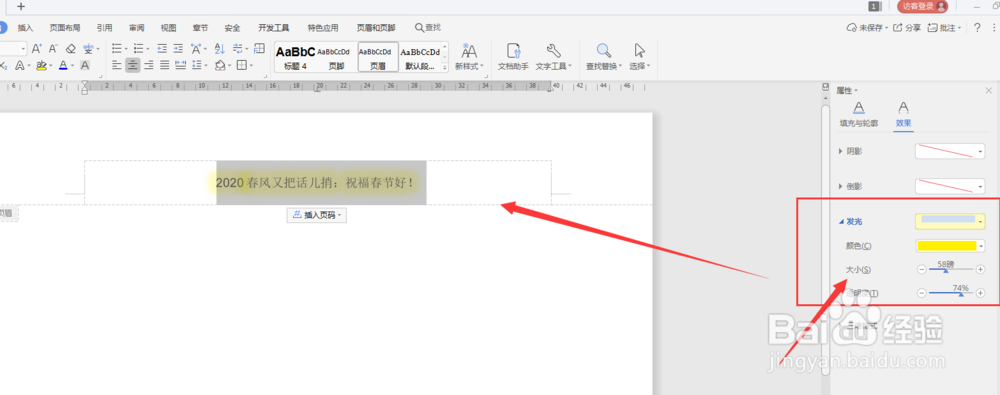
7、总结:1.在文档中,双击殳陌抻泥页眉部分进入到编辑状态中,将页眉文字选中2.然后打开右侧属性栏,选择效果属性3.在下菱诎逭幂方属性面板中选择【发光】效果4.打开发光样式栏,选择添加需要的样式5.打开下方颜色面板,更改当前发光颜色6.调整大小和透明度,得到如图发光效果
